2019-11-28 14:12:11来源:分享吧
《3ds MAX》如何使用Slate材质编辑器?相信不少用户对此不是特别了解,分享吧小编就为大家带来3Ds MAX使用Slate材质编辑器方法介绍,一起来看看吧!
| 3ds MAX相关攻略合集 | ||||
| 阵列复制聚光灯 | 模型加贴图 | 自定义工作区 | 创建异面体 | 安全框设置 |
| 模型赋予金色材质 | 渲染单个物体反射 | 创建田字格模型 | 渲染线框图 | 怎么挤出图形 |
方法步骤
1、首先打开3Ds MAX软件,进入操作界面。
2、在上方选项卡中找到材质编辑器,点击打开,或按键盘上的快捷键“m”打开材质编辑器。
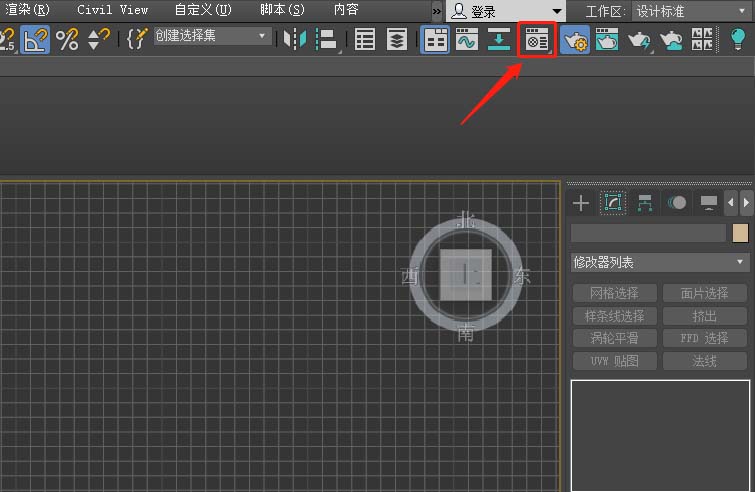
3、打开精简材质编辑器后,要切换到Slate材质编辑器,点击左上角模式选项,弹出下拉列表,选择Slate材质编辑,就会切换为Slate材质编辑器。
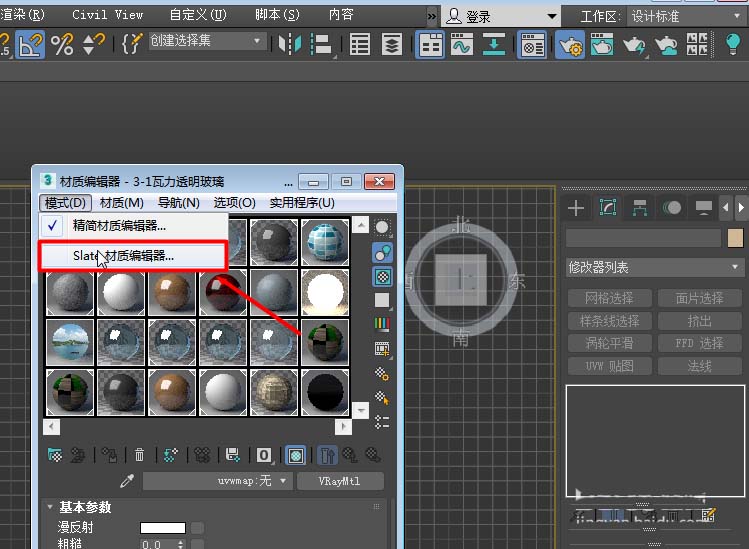
4、要在Slate材质编辑器中创建材质,可以直接将左侧列表中的材质拖入到面板中,也可点击鼠标右键找到VaryMalt。
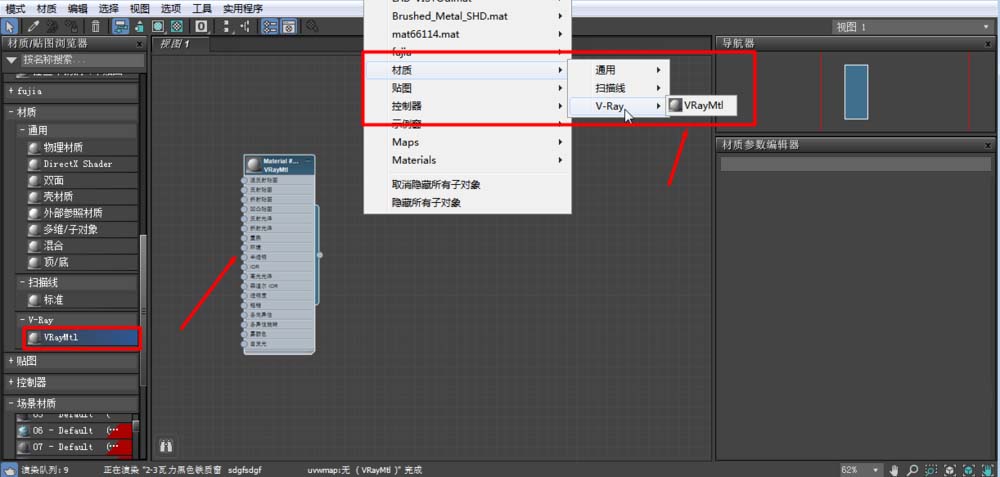
5、双击材质上方,在右侧会弹出精简模式的窗口。在这可以像在精简模式一样进行操作,添加贴图,调节颜色等等。如
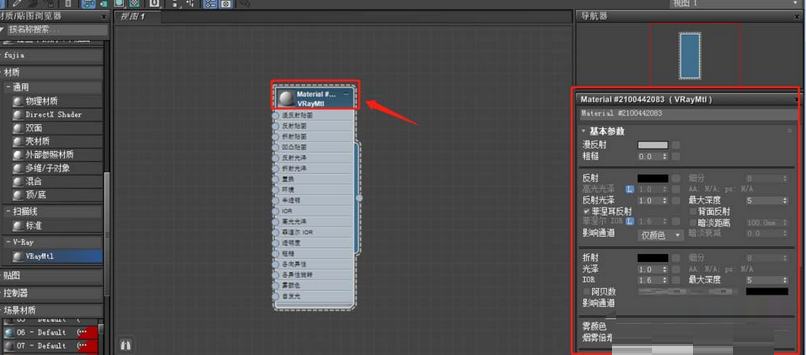
6、要在材质编辑面板中添加贴图的话。点击材质左侧圆形按钮(接入端)并拖动,就会弹出贴图选择,我们找到位图就可以了。同理可以进行其他的材质制作。
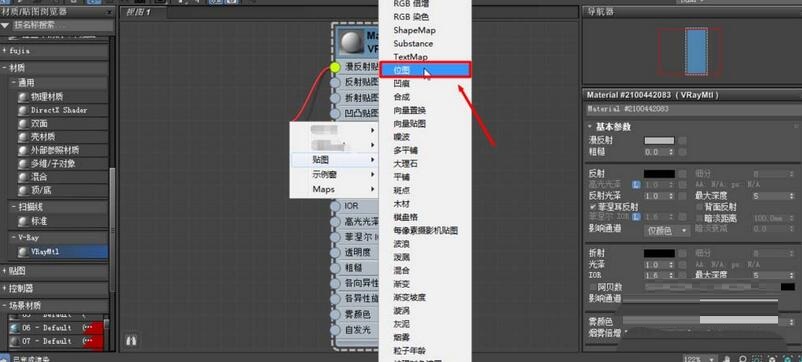
7、材质制作完成后,就是赋予物体啦,点击想要赋予的材质上方,选中材质,在操作界面中选中物体,点击材质编辑器上方赋予材质工具,也可点击鼠标右键将材质赋予物体。
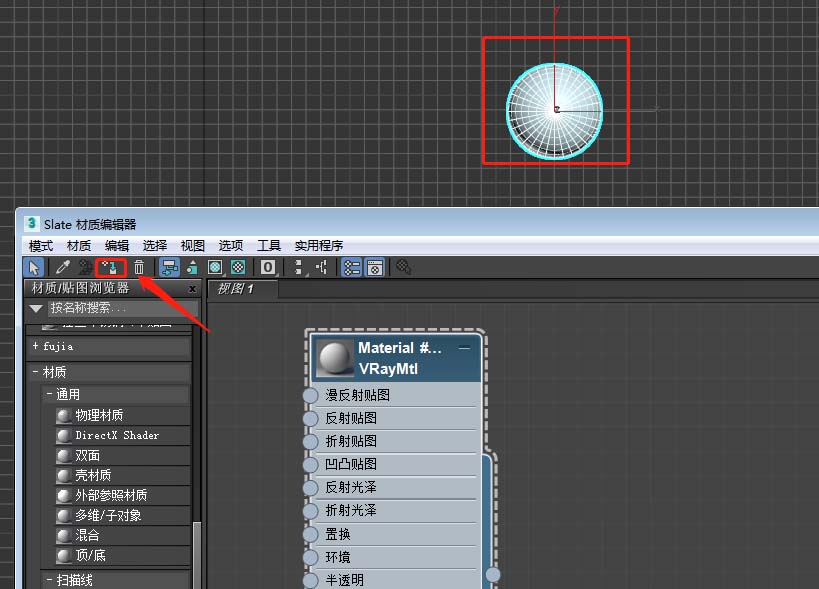
以上就是3Ds MAX使用Slate材质编辑器方法介绍,想了解更多《3Ds MAX》教程,请关注分享吧下载站,每天为你带来最新消息!
 3ds MAX使用教程大全
3ds MAX使用教程大全
3ds MAX是什么?3D Studio Max是基于PC系统的三维动画渲染和制作软件。前身是基于DOS操作系统的3D Studio系列软件。3D Studio Max + Windows NT组合的出现一下子降低了CG制作的门槛,3ds MAX使用教程大全为您提供3ds MAX的功能及使用介绍,有需要的小伙伴可以关注分享吧Excel使用教程大全~

百度地图具备全球化地理信息服务能力,包括智能定位、POI检索、路线规划、导航、路况等,是业内拥有全景数据最丰富的地图服务商,街道全景已覆盖国内95%的城市,不仅可以查询驾车路线,还可以随时随地查询公交,使用起来非常便捷,但是有很多小伙伴不知道有些功能该如何使用,下面分享吧小编带大家一起来看看吧。

云闪付是一种非现金收付款移动交易结算工具,具有收付款、享优惠、卡管理三大核心功能,消费者通过“云闪付”APP即可绑定和管理各类银行账户,并使用各家银行的移动支付服务及优惠权益。还能够一站式查询所有绑定借记卡的余额信息以及银行卡相关交易等,使用起来方便快捷,但是还是会有许多新手伙伴不知道怎么使用,下面分享吧小编为大家带来了相关教程合集,感兴趣的小伙伴快来看看吧。